Ripara il disco di avvio in Mac OS X con Utility Disco e Ripristino HD
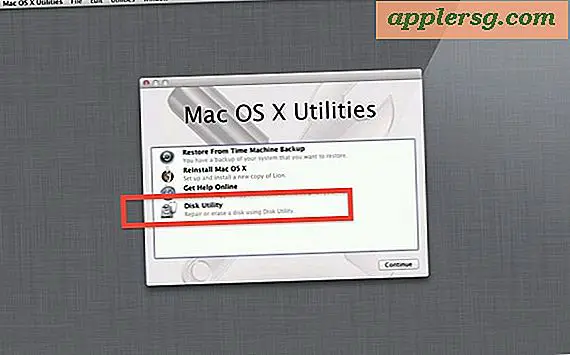
Se in precedenza hai provato a ripristinare il volume di avvio in Mac OS X, avrai sicuramente trovato che l'opzione "Ripara disco" è grigia e non disponibile nello strumento Utility Disco.
Mentre questo è ancora il caso durante l'avvio nella maggior parte delle versioni di Mac OS X, puoi riparare il disco di avvio di Mac OS X grazie a Partizione di ripristino di Mac OS, impedendo la necessità di utilizzare un'unità di avvio esterna per riparare il disco.
Il trucco è di avviare prima il Mac in modalità di ripristino ed eseguire la funzione di riparazione da lì. Una volta avviato in modalità di ripristino, troverai le limitazioni sulla funzione di riparazione di Utility Disco che è stata rimossa e puoi procedere a riparare il disco di avvio come previsto. Tratteremo esattamente come farlo, passo dopo passo.
Come riparare un disco di avvio Mac con Utility Disco in Mac OS X.
- Riavvia il Mac e tieni premuto Comando + R per avviare in Ripristino, oppure tieni premuto OPTION
- Seleziona "Recovery HD" nel menu di avvio
- Nella schermata delle utility di Mac OS X, seleziona "Utility Disco"
- Seleziona il volume o la partizione di avvio dal menu a sinistra e fai clic sulla scheda "Ripara"
- Ripristina disco è ora possibile, fai clic su "Ripara disco" per riparare il volume di avvio
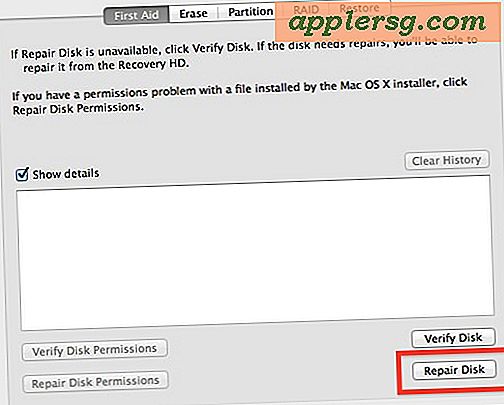
Il processo di riparazione può richiedere un po 'di tempo se ci sono molti errori sul disco, ma spesso non ci sono problemi e quindi non verrà eseguito nulla. La cosa migliore da fare è far funzionare il processo mentre è in corso, poiché potrebbe richiedere un po 'di tempo e non si desidera interrompere la scansione iniziale per problemi di unità o i tentativi di riparazione presumendo che siano stati rilevati problemi nell'unità.
Mentre sei in modalità di ripristino, potresti anche voler verificare le autorizzazioni del disco e ripararle, riparare le autorizzazioni degli utenti e verificare e riparare anche altri dischi.
Di nuovo, se vedi che la funzione "Ripara Disco" è disattivata e non selezionabile in Utility Disco, assicurati di riavviare nuovamente in Modalità di ripristino sul Mac per renderlo nuovamente accessibile.

Tieni presente che "Verify Disk" sarà sempre disponibile, indipendentemente dal fatto che sia avviato dal volume di avvio primario o meno, è solo la funzione di riparazione che, nelle versioni più recenti di MacOS e Mac OS X, richiede l'utilizzo da un disco di ripristino o altro disco di avvio sul Mac.












